如何阻止ie浏览器自动打开 win10开机自动打开ie关闭方法
更新时间:2024-01-19 16:31:16作者:xiaoliu
在日常使用电脑的过程中,我们常常会遇到IE浏览器自动打开的情况,尤其是在Win10系统中,这种情况不仅影响电脑的运行速度,还可能给我们带来不必要的麻烦。所以了解如何阻止IE浏览器自动打开以及Win10开机自动打开IE的关闭方法是非常重要的。本文将介绍一些简单有效的方法,帮助您解决这个问题,提升电脑的使用体验。
具体方法:
1、首先Win+R打开“运行”,输入control 回车,打开控制面板(下方小技巧分享:打开控制面板的方式)
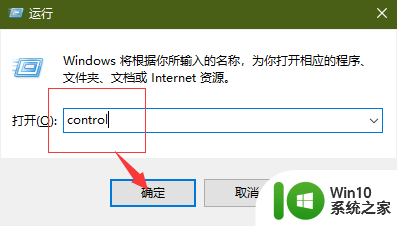
2、其次点击控制面板左下角“程序”
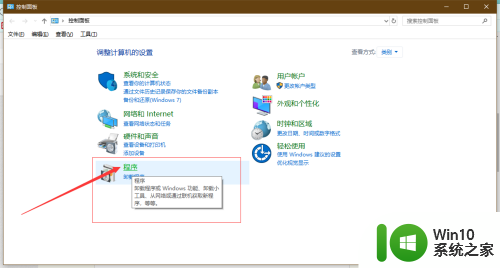
3、之后点击左侧菜单栏“程序”,显示如图所示右侧菜单后-->右侧点击"启动或关闭Windows功能"
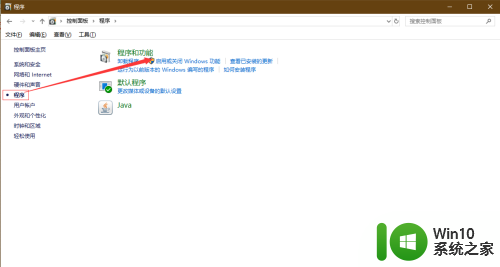
4、下一步去除“Internet Explorer 11”的勾选,之后点击确定
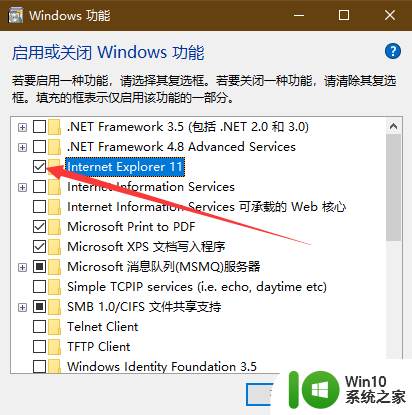
5、点击去除勾选的时候,弹出此窗口“关闭Internet Explorer 11 可能影响计算机上安装的其他Windows功能和程序,包括默认设置。你想继续吗?”,点击“是”即可 ,之后默认返回之前界面,点击“确认”即可
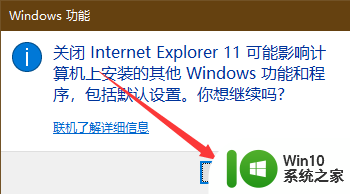
6.最后一步“点击任务栏下角‘菜单’”,重启计算机即可
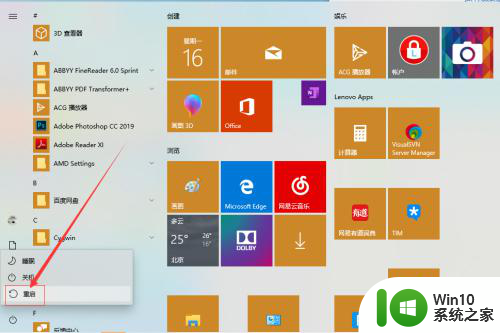
以上就是如何阻止IE浏览器自动打开的全部内容,如果你遇到这种情况,不妨根据本文提供的方法来解决,希望对大家有所帮助。
如何阻止ie浏览器自动打开 win10开机自动打开ie关闭方法相关教程
- win10禁止打开ie浏览器就跳转到edge浏览器的方法 如何阻止IE页面自动跳转到EDGE浏览器
- win10打开ie浏览器会自动跳转成edge的解决方法 win10打开ie浏览器自动跳转成edge如何取消
- win10开机就启动浏览器 win10开机自动打开ie如何取消
- win10打开ie浏览器的方法 win10怎么打开ie浏览器
- win10如何用ie浏览器打开网页 win10怎么用ie浏览器打开网页
- win10自带edge浏览器打开就消失如何解决 win10自带edge浏览器打开后自动关闭的解决方法
- 为什么电脑开机自动打开浏览器win10 如何在Windows 10上设置开机自动打开浏览器
- win10如何调出ie浏览器 win10打开ie浏览器的方法
- win10浏览器chrome自动打开hao123页面怎么办 win10浏览器chrome如何停止自动打开hao123页面
- win10打不开ie的解决方法 Win10 IE浏览器无法打开解决方法
- win10打开ie浏览器的具体方法 电脑win10ie浏览器在哪里打开
- win10ie自动跳转edge取消 W10系统如何阻止IE浏览器自动跳转EDGE浏览器
- 蜘蛛侠:暗影之网win10无法运行解决方法 蜘蛛侠暗影之网win10闪退解决方法
- win10玩只狼:影逝二度游戏卡顿什么原因 win10玩只狼:影逝二度游戏卡顿的处理方法 win10只狼影逝二度游戏卡顿解决方法
- 《极品飞车13:变速》win10无法启动解决方法 极品飞车13变速win10闪退解决方法
- win10桌面图标设置没有权限访问如何处理 Win10桌面图标权限访问被拒绝怎么办
win10系统教程推荐
- 1 蜘蛛侠:暗影之网win10无法运行解决方法 蜘蛛侠暗影之网win10闪退解决方法
- 2 win10桌面图标设置没有权限访问如何处理 Win10桌面图标权限访问被拒绝怎么办
- 3 win10关闭个人信息收集的最佳方法 如何在win10中关闭个人信息收集
- 4 英雄联盟win10无法初始化图像设备怎么办 英雄联盟win10启动黑屏怎么解决
- 5 win10需要来自system权限才能删除解决方法 Win10删除文件需要管理员权限解决方法
- 6 win10电脑查看激活密码的快捷方法 win10电脑激活密码查看方法
- 7 win10平板模式怎么切换电脑模式快捷键 win10平板模式如何切换至电脑模式
- 8 win10 usb无法识别鼠标无法操作如何修复 Win10 USB接口无法识别鼠标怎么办
- 9 笔记本电脑win10更新后开机黑屏很久才有画面如何修复 win10更新后笔记本电脑开机黑屏怎么办
- 10 电脑w10设备管理器里没有蓝牙怎么办 电脑w10蓝牙设备管理器找不到
win10系统推荐
- 1 番茄家园ghost win10 32位官方最新版下载v2023.12
- 2 萝卜家园ghost win10 32位安装稳定版下载v2023.12
- 3 电脑公司ghost win10 64位专业免激活版v2023.12
- 4 番茄家园ghost win10 32位旗舰破解版v2023.12
- 5 索尼笔记本ghost win10 64位原版正式版v2023.12
- 6 系统之家ghost win10 64位u盘家庭版v2023.12
- 7 电脑公司ghost win10 64位官方破解版v2023.12
- 8 系统之家windows10 64位原版安装版v2023.12
- 9 深度技术ghost win10 64位极速稳定版v2023.12
- 10 雨林木风ghost win10 64位专业旗舰版v2023.12